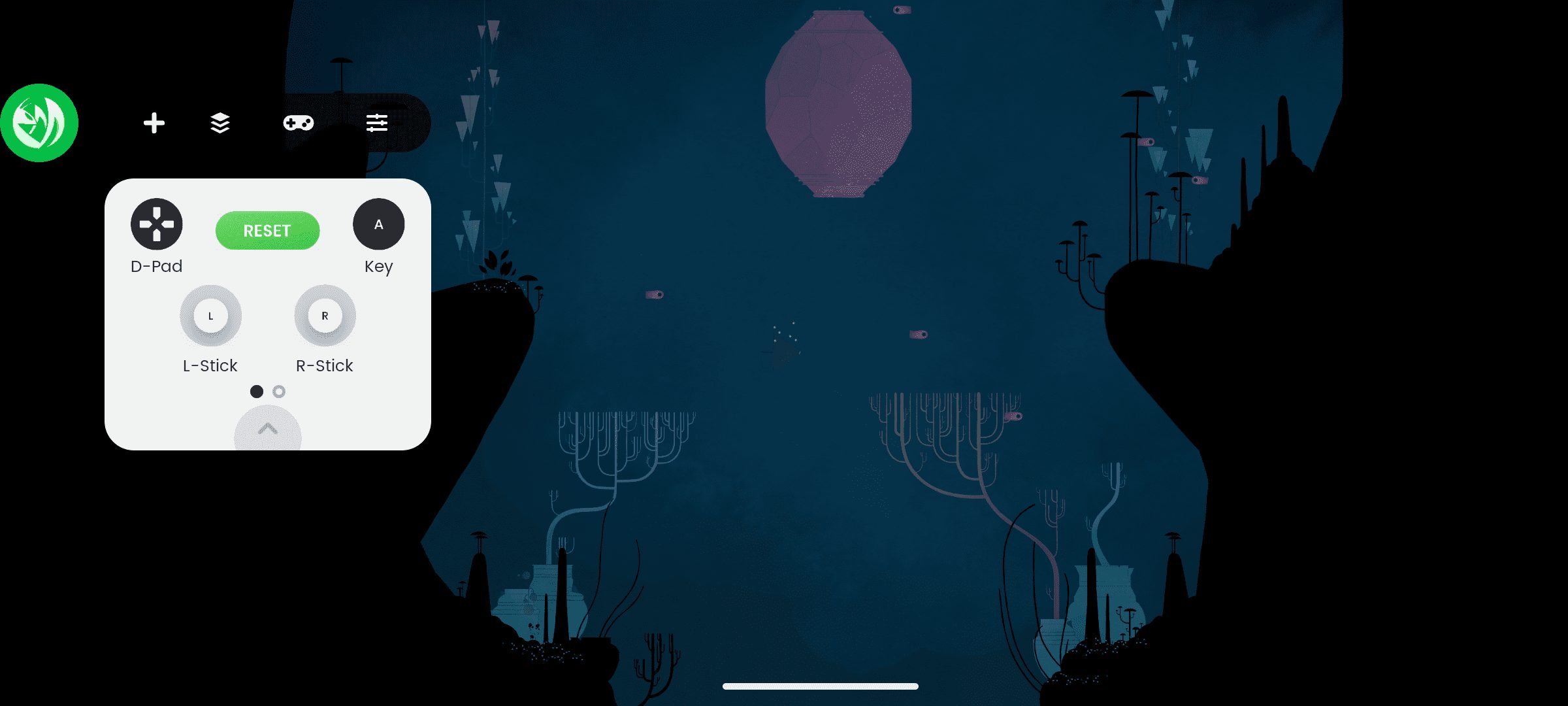últimas postagens
Links Rápidos
Principais conclusões
- O mapeamento de botões é útil se você quiser usar seu controlador com jogos Android que não são compatíveis.
- Você pode usar um aplicativo de mapeamento de botões como o Mantis Gamepad Pro para mapear botões para vários jogos em seu dispositivo Android.
- Você precisa configurar o mapeamento de botões para cada jogo individualmente. O Mantis Gamepad Pro permite atribuir cada entrada do seu controlador a diferentes partes da tela.
Muitos gamepads podem transformar seu smartphone em um dispositivo portátil, mas apenas uma minoria dos jogos Android realmente oferece suporte a controles físicos. Felizmente, você pode resolver esse problema mapeando botões para diferentes partes da tela usando aplicativos.
O que é mapeamento de botões?
O mapeamento de botões refere-se ao processo de determinar manualmente o que acontece quando você pressiona um botão no controlador de jogo ou teclado. Quando se trata de jogos em dispositivos Android, normalmente significa fazer com que jogos sem suporte de controlador funcionem, informando aos botões para ativar diferentes partes da tela sensível ao toque.
Por exemplo, mover o stick analógico pode simular arrastar o polegar pelo lado esquerdo da tela. Pressionar o botão A pode imitar um toque no lado direito da tela. A tarefa é mais fácil para jogos com um controlador de jogo virtual espalhado pela tela, já que você pode atribuir um botão físico à localização de seus equivalentes virtuais.
Como começar a usar o mapeamento de botões no Android
O mapeamento de botões não é um recurso integrado no Android, então você precisará usar um aplicativo de terceiros como o Mantis Gamepad Pro, que é uma das melhores opções para o trabalho.
Download: Mantis Gamepad Pro (Versão premium gratuita disponível)
Depois de instalar o Mantis Gamepad Pro da Play Store e abri-lo, você terá que passar por uma série de obstáculos para ativá-lo. O aplicativo faz um bom trabalho orientando você em cada etapa:
Segundo o desenvolvedor, essa abordagem permite ativar e usar controles físicos sem ser proibido de jogar determinados jogos online.
Como parte do processo de configuração, você também precisa conectar um controlador ao telefone. Quer você use um controlador Bluetooth com seu dispositivo Android ou um gamepad tipo concha como o Raser Kishi V2 que testamoso Mantis deve detectar seu gamepad automaticamente.
O Mantis Gamepad Pro não é sua única escolha se você deseja começar a mapear botões em seu dispositivo Android. Você também deve considerar alternativas como Polvo e Panda Gamepad Proque desempenham a mesma função principal de maneiras diferentes.
Como atribuir botões a um jogo Android
O software de mapeamento de botões geralmente exige que você habilite o recurso por jogo. Para fazer isso no Mantis Gamepad Pro, siga estas etapas:
Quando o jogo abrir, você verá um widget Mantis pairando em um lado da tela. Toque neste widget para abrir as opções do controlador.

Você pode selecionar cada uma das entradas em seu controlador, como manípulos analógicos, botões frontais e gatilhos. Em seguida, você arrasta o local da tela ao qual deseja que o botão pressionado corresponda. O Mantis Gamepad Pro também inclui suporte para gestos, para que você possa pressionar um botão equivalente a deslizar em vez de tocar.

De agora em diante, você está pronto para ir. A experiência tem suas peculiaridades, mas funciona com a maioria dos jogos que você joga. Saiba que às vezes pode ser necessário reativar o aplicativo Mantis, especialmente após reiniciar o telefone.
O mapeamento de botões não proporcionará uma experiência tão suave quanto o suporte de controlador nativo, pois coisas como navegação em menus e outros elementos da interface do usuário que se movem com frequência ainda exigirão o toque na tela. Você também pode encontrar outros problemas em momentos inesperados, que podem ser resolvidos desativando as configurações do desenvolvedor e reativando-as apenas quando você pretende usar o Mantis.